百度云盘的音乐怎么变手机铃声 百度云音乐当手机铃声的方法
更新时间:2022-10-19 17:23:16作者:huige
近日有用户在使用百度云网盘的时候,想要将里面的音乐当成自己的手机铃声,但是因为不熟悉操作不知道要怎么弄,那么百度云盘的音乐怎么变手机铃声呢?方法也不会难,本文这就给大家介绍一下百度云音乐当手机铃声的方法吧。
方法如下:
1、运行“百度网盘”。
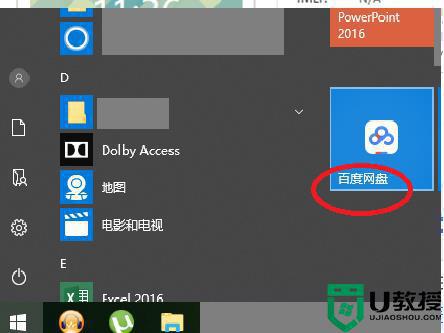
2、进入歌曲存放文件夹。
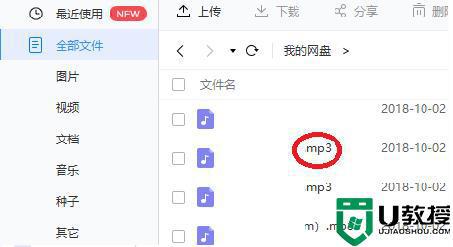
3、选择需要的歌曲点击“下载”。
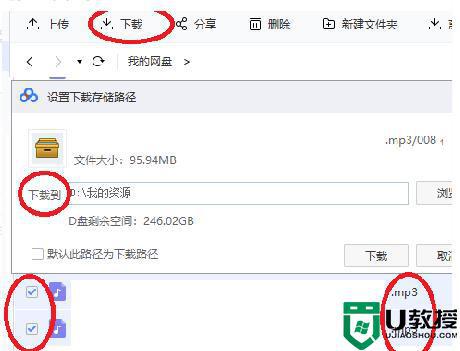
4、在电脑上运行itools。
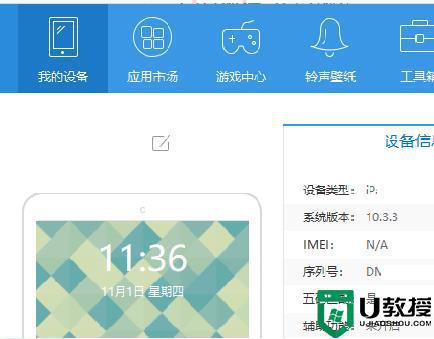
5、点击左侧任务栏“铃声”。
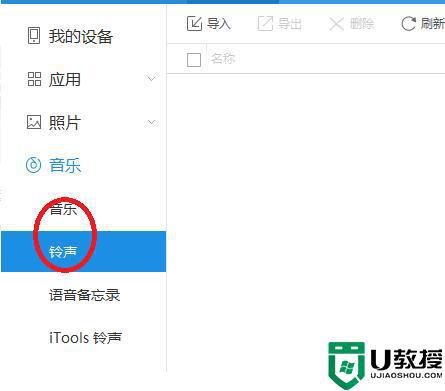
6、点击“导入”选择刚下好的音乐。
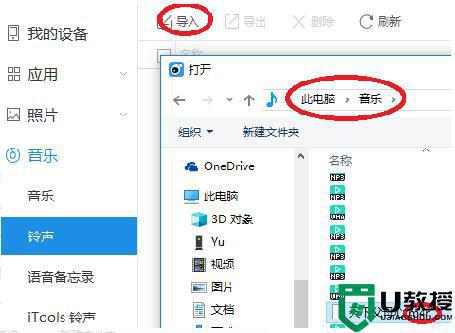
7、勾选确认,将歌曲导入。
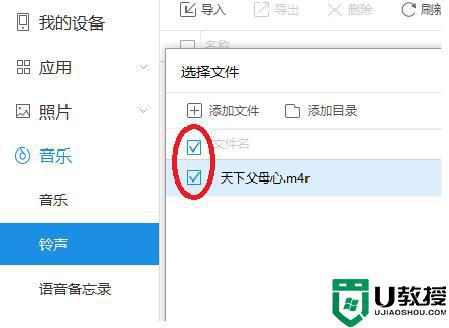
8、完成后即可在“电话铃声”中找到。
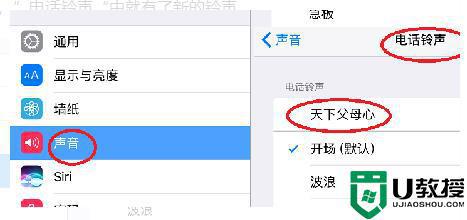
上述给大家讲解的就是怎么把百度云的音乐设置为手机铃声的详细方法,喜欢的用户们可以学习上面的方法来进行设置吧。
百度云盘的音乐怎么变手机铃声 百度云音乐当手机铃声的方法相关教程
- 虾米音乐怎么设置手机铃声丨虾米音乐设置手机铃声步骤
- 苹果手机怎么设置铃声 iphone铃声怎么设置成自己的音乐
- 汽水音乐怎么设置成铃声?汽水音乐铃声设置教学!
- 酷狗音乐怎么制作铃声丨酷狗音乐制作铃声图解
- 汽水音乐怎么设置成铃声?汽水音乐铃声设置教学!
- qq音乐怎么设置手机铃声?如何自定义手机铃声?看了你就知道!
- qq音乐怎么设置手机铃声?如何自定义手机铃声?看了你就知道!
- qq音乐怎么设置手机铃声?如何自定义手机铃声?看了你就知道!
- 微信来电铃声怎么设置自己喜欢的音乐 安卓手机微信怎么导入自定义铃声
- 苹果手机怎么下载手机铃声 苹果手机铃声怎么设置歌曲
- 5.6.3737 官方版
- 5.6.3737 官方版
- Win7安装声卡驱动还是没有声音怎么办 Win7声卡驱动怎么卸载重装
- Win7如何取消非活动时以透明状态显示语言栏 Win7取消透明状态方法
- Windows11怎么下载安装PowerToys Windows11安装PowerToys方法教程
- 如何用腾讯电脑管家进行指定位置杀毒图解

